Jak wygenerować raport o stanie baterii w systemie Windows 10
Laptopy i tablety wykorzystują akumulator litowo-jonowybaterie. Chociaż bateria litowa nie ma „pamięci”, podobnie jak starsze baterie, żywotność baterii litowych. Ich wydajność z czasem spada, a ostatecznie bateria nie będzie ładować tak długo, jak kiedyś. Większość akumulatorów litowo-jonowych do laptopa zapewnia 100% wydajności przez pierwszy rok lub dłużej, zwłaszcza jeśli postępujesz zgodnie z podstawowymi wskazówkami dotyczącymi wydłużania żywotności baterii. Ale jeśli podejrzewasz, że bateria jest słaba, albo z powodu wady produkcyjnej, albo czegoś nie tak z twoim systemem, możesz uzyskać raport baterii z Windows 10.
Ten poręczny raport na temat baterii daje podsumowaniespecyfikacje baterii oraz opcje serwisowe dostępne w zależności od marki, modelu i wieku twojego systemu. Na przykład, jeśli bateria lub laptop jest nadal objęty gwarancją i nie działa zgodnie ze specyfikacją, możesz uzyskać bezpłatną wymianę.
Otrzymanie raportu o stanie baterii w systemie Windows 10 jest łatwe. Oto jak to zrobić:
Jak wygenerować raport o stanie baterii w systemie Windows 10
Możesz łatwo wygenerować raport baterii, uruchamiając raport powercfg / baterii Komenda. naciśnij Klawisz Windows + X, Kliknij Wiersz polecenia (administrator), rodzaj raport powercfg / baterii w wierszu polecenia, a następnie naciśnij Wchodzić klucz. Raport zostanie zapisany pod C: WindowsSystem32 jako raport baterii.

Raport zawiera szczegółowe informacje na temat baterii, w tym nazwę, producenta, numer seryjny, chemię i liczbę cykli. Możesz także wyświetlić raport użytkowania przez pewien okres czasu.
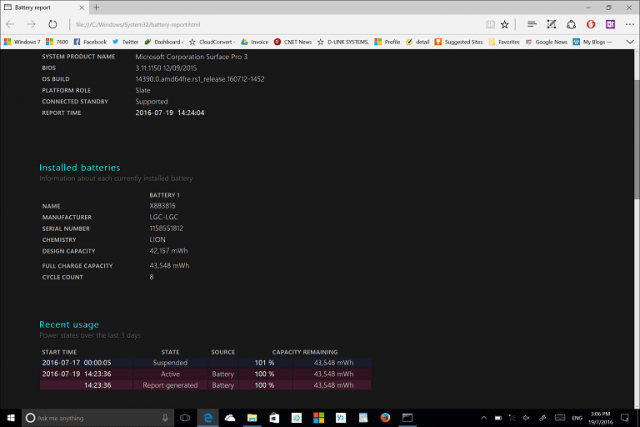
Niektórzy producenci laptopów czasami dołączają własne narzędzie do diagnostyki baterii, za pomocą którego można sprawdzić stan baterii.
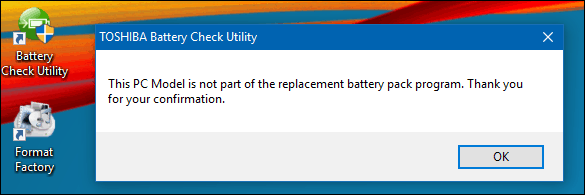
Raport baterii jest przydatnym narzędziembadanie słabej wydajności baterii. Jeśli bateria jest uszkodzona, raport na temat baterii pomoże ci to udowodnić podczas rozpatrywania roszczenia gwarancyjnego. Istnieją również inne przyczyny niskiej wydajności baterii, które warto zbadać.
Ostatnio właściciele Microsoft Surface Pro 3na urządzeniach zaczęły występować problemy z szybkim wyczerpywaniem się baterii. Okazuje się, że ten problem był związany z rodzajem baterii zainstalowanej w urządzeniu. Od tego czasu firma Microsoft wydała aktualizację oprogramowania układowego, która rozwiązuje problem. Dowodzi to, że nie wszystkie systemy są takie same, mimo że dotyczy to urządzeń Surface Pro 3, nie wszystkie modele zawierały konkretną baterię, w której wystąpił problem.
Dla wszystkich komputerów, Windows 10 obejmujeulepszenia w utrzymaniu baterii. Na przykład ustawienie oszczędzania baterii pomaga wycisnąć jak najwięcej soku z baterii tabletu lub laptopa. Możesz także wykonać ręczną rekalibrację, całkowicie ładując urządzenie, a następnie pozwalając na jego wyczerpanie. Sprawdzanie witryny producenta pod kątem aktualizacji oprogramowania układowego może czasem pomóc poprawić wydajność baterii. Ponadto zawsze dobrym pomysłem jest sprawdzanie, czy w tle nie działają niepotrzebne procesy, które mogą powodować, że komputer będzie ciężej pracował niż potrzebuje (a zatem szybciej rozładowuje akumulator).
Wypróbuj raport dotyczący baterii. Jeśli znajdziesz coś interesującego, daj nam znać w komentarzach.










zostaw komentarz